如果碰到了qq浏览器卸载失败这种情况,该怎么办呢?可能有的朋友还不太清楚,那么今天小编就和大家一起分享qq浏览器卸载失败的解决办法,希望可以帮助到大家哦。
首先,在键盘上按【WIN+R】组合键调出运行窗口,在打开一栏的文本框中输入【control.exe】,然后点击【确定】按钮。这样,我们就能快捷的打开控制面板了。
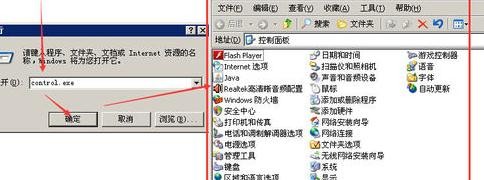
在控制面板中,找到【添加/删除】字样,并点击它们,点击后,会弹出一个窗口叫【添加或删除程序】的窗口,在窗口列表中找到【QQ浏览器】。为接下来的工作做准备。

在【添加/删除程序】窗口中的【QQ浏览器】一行,点击【更改/删除】,然后QQ浏览器会弹出一个【QQ浏览器卸载】窗口,点击【继续卸载】。
注意:win7或者win10系统,在【添加/删除程序】窗口中的【QQ浏览器】一行点击后,只有【除去】之类的按钮,请灵活运用。

如果卸载正常,那么
依次点击【确定】后就会出现卸载进度窗口,提示【正在卸载,请稍后】的提示。
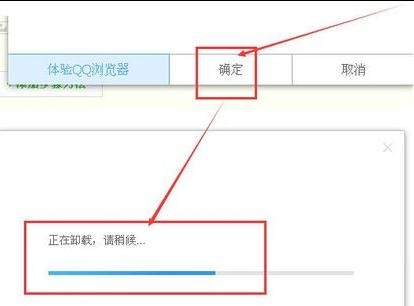
如果点了无反应,那么我们再桌面上QQ浏览器的快捷方式上, 点击鼠标右键-->属性。
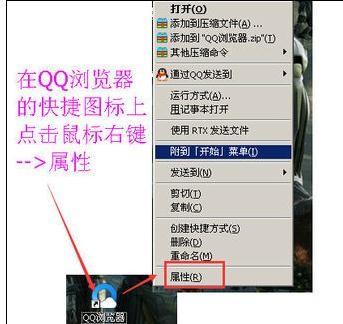
再点击【查找目标】,此时,会弹出一个文件夹,在文件夹中按【Ctrl+A】键全选里面所有文件。然后再按【Shift+Delete】组合键,把所有文件全部删除。最后在提示窗口上点击【是】
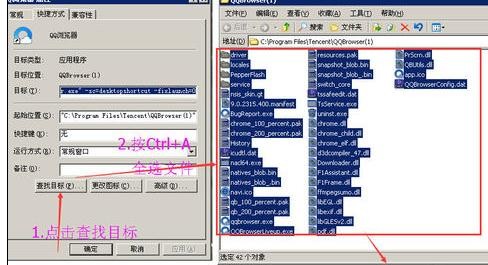
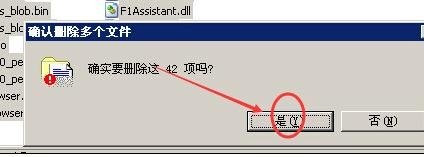
qq浏览器卸载失败的解决办法小编就分享到这里了,有需要的朋友可以来看看哦。
- Win10硬件加速如何调低?win10硬件加速调低方法
- Win10系统语言乱码怎么办?win10系统语言乱码解决方法
- PS使用加深工具没有反应怎么办?PS使用加深工具的正确方法
- Win10系统ie主页修改无效怎么办?win10系统ie主页修改介绍
- Win10如何自定义图标?win10自定义图标的方法
- U盘中了exe病毒怎么清除?U盘中了exe病毒的恢复方法
- 笔记本怎么设置wifi共享?笔记本设置wifi共享教程
- Win10桌面图标重启变位怎么办? 每次重启桌面图标变乱的解决办法
- Win10怎么关闭传递优化功能?
- 如何让电脑CPU降温?CPU降温方法
- 如何隐藏电脑桌面的回收站图标?
- 如何批处理删除文件夹下的内容?
- IE浏览器脱机状态怎么解除?
- Windows11和Win10有什么不一样?Windows11值不值得更新
- Windows11激活码大全!最新Windows11抢先版激活码大全!
- Wps下拉数字递增怎么设置?
- wps复选框怎么设置打勾?
- 如何立即获取Windows 10 21H1更新?
- wps目录字体不一样怎么设置?
- 如何升级到Win10 21h2最新版?升级到Win10 21h2方法分享
- wps单独一页怎么设置为横向?
- Win10低版本怎么升级到Win10 21H1正式版?
- Win11系统下载安装常见问题有哪些?Win11系统下载安装常见问题解答
- Wps文档横版怎么设置?
- Wps表格如何设置小数点位数?
- 雨林木风 GHOST WIN7 SP1 X86 优化正式版 V2020.01(32位)
- 萝卜家园 GHOST WIN7 SP1 X64 稳定安全版 V2020.01
- Moo0 VideoConverter视频格式转换器 v1.28
- MagicScore School(乐谱制作工具) v6.0
- 电雷下载客户端 V2.4 绿色版
- Taskix V2.1 Beta 绿色汉化特别版
- VideoGet(视频下载) V2.0.2.27 汉化绿色版
- PsNull(进程管理器) 3.0 Build 1426 绿色免费版
- 网页减肥大师 V2.0 绿色版
- asroot V1.0.2 绿色免费版
- 赦免者
- 亲吻那片花瓣回忆邂逅时
- 无光之空
- 梦幻老爹约会模拟器
- 马吉雅秘闻
- 任性HighSpec
- 尼克洛斯突击
- 恋神神之舞台
- 混沌小镇
- 官能昔话
- apocryphal
- apogee
- apolitical
- apologetic
- apologist
- apologize
- apology
- apoplectic
- apoplexy
- apostasy
- 我迟到的猎人
- 耀月一生
- 老党
- 仲夏之夜
- 棒棒糖之恋
- 小猪神考驾照
- 千年归梦
- 我的励志书
- 季青云
- 鱼龙
- [BT下载][死雄 第一季][全8集][WEB-MKV/13.40G][简繁英字幕][1080P][Netflix][NexusNF] 剧集 2018 其它 恐怖 打包
- [BT下载][死雄 第二季][全6集][WEB-MKV/11.47G][简繁英字幕][1080P][Netflix][NexusNF] 剧集 2020 其它 恐怖 打包
- [BT下载][疼痛之王 Kings of Pain 第一季][全09集][英语无字][MKV][720P/1080P][WEB-RAW 剧集 2019 美国 真人 打包
- [BT下载][殖民地 第一季][全10集][WEB-MKV/24.83G][简繁英字幕][1080P][Netflix][NexusNF] 剧集 2016 美国 动作 打包
- [BT下载][殖民地 第二季][全13集][WEB-MKV/31.77G][简繁英字幕][1080P][Netflix][NexusNF] 剧集 2017 美国 动作 打包
- [BT下载][殖民地 第三季][全13集][WEB-MKV/30.61G][简繁英字幕][1080P][Netflix][NexusNF] 剧集 2018 美国 剧情 打包
- [BT下载][毒枭矮子 第一季][全9集][WEB-MKV/23.60G][简繁英字幕][1080P][Netflix][NexusNF]毒枭,墨西哥,美剧,犯 剧集 2017 美国 剧情 打包
- [BT下载][毒枭矮子 第二季][全12集][WEB-MKV/33.40G][简繁英字幕][1080P][Netflix][NexusNF] 剧集 2017 其它 动作 打包
- [BT下载][毒枭矮子 第三季][全13集][WEB-MKV/34.18G][简繁英字幕][1080P][Netflix][NexusNF]毒枭,墨西哥,犯罪, 剧集 2018 其它 剧情 打包
- [BT下载][疼痛之王 Kings of Pain 第二季][更新至06集][英语无字][MKV][720P][片源] 剧集 2022 美国 真人 追更